iPadでAppを同期する方法は

iPadには自分のお気に入りの様々なアプリがダウンロードされています。
このアプリの管理をしてくれているのが「AppStore」です。
このボタンをタップしてみましょう。
目次
「AppStore」から購入するから出来る復活アプリ!
下の方に
- 「おすすめ」
- 「ランキング」
- 「購入済み」
などのボタンが出てきます。
この中の「購入済み」ボタンをタップしてみましょう。
今まで購入したアプリが一覧となってでています。
「このiPad上にない」というボタンをタップすると、
昔インストールしたものの、使用しなくなったアプリが出てきます。
懐かしいアプリが沢山あり過ぎて(・・;)
iPadなら復活!パソコンでは出来ないシステム
パソコンなら必要のないソフトをアンインストールした時、
手元に購入したソフトがあれば復活出来ます。
しかしそのソフトを紛失・捨てた場合復活は出来ません。
iPadなら
- 間違えて削除してしまったとき、
- 再インストールしたいときなどは、
ここからもう一度アプリをダウンロードすることも可能です。
アプリの同期は、同じApple IDを使っている端末なら何でも可能です。
例えばiPhoneとiPadを持っているなら、
どちらかで購入したアプリはどちらかで同期できるようになっています。
家族で複数台iPadがある場合
「設定」ボタンから「iCloud」ボタンをタップします。
上から二番目の「家族」という項目をタップすると
「家族を追加」という項目がでてきます。
家族の誰かが購入したアプリを他のiPadで使いたい、という時に便利です。
ただし、アプリを購入した人のiPadが管理者となるため、
管理者がアプリを削除しない限り、他のiPadからアプリを削除することはできなくなります。
アプリの同期を行うと、様々なアプリがよりお得に使用できるようになりますね。
複数の端末で同じアプリが使える利便性も注目できます。
Related Posts
第2位iPadでのGoogle検索履歴の消し方は?
第3位iPadでのYouTubeの検索履歴の消し方は?
第2位iPadの紛失でデータ消去を行う方法は?
第3位iPadを探す時の紛失モードの設定方法?
第2位iPadのフリーズが頻繁起こるときの対処方法は?
第3位iPadがフリーズしたらどうすればいいのか?
第2位iPad mini ラジコ(radiko)のアプリを入れてラジオ機能搭載
第3位iPad mini 無音カメラアプリのおすすはこれだ!
第2位iPad へCDから音楽取り込み方法
第3位iPadに音楽を同期する方法とは?

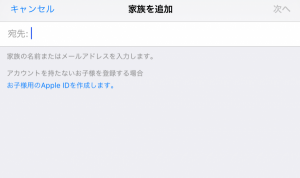
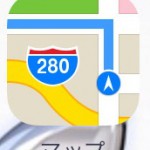



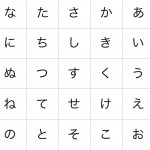



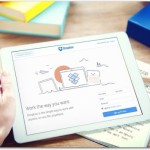
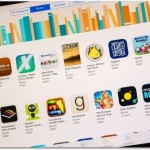




























コメントフォーム